VNCI 6154A راه حل جایگزین ابزار تشخیصی اصلی VAS 6154A VAG است. با نرمافزار تشخیصی ODIS V9.10 یا بالاتر/نرمافزار ODIS Engineer V14.1 یا بالاتر سازگار است و با درایور اصلی کار میکند، نیازی به مدیر درایور ندارد، نیازی به نرمافزار شخص ثالث، وصل و بازی ندارد. راهنمای نصب نرم افزار ODIS و به روز رسانی سیستم عامل VNCI 6154A را بررسی کنید.
دانلود درایور VNCI 6154A:
https://pan.baidu.com/s/1HpecZiWLdP7MmoERW3ZNTg
رمز عبور: 3333
دانلود رایگان ODIS V10.0:
ارتباط دادن: https://share.weiyun.com/jd8R88Ql
رمز عبور: 6vi5ku
سیستم عامل:
- Win10 64-bit Professional Edition
- حافظه 4 گیگابایت
- حداقل 100 گیگابایت فضای خالی در درایو C
نصب ODIS V10.0 برای VNCI 6154A:
پس از دانلود، 5 مورد در پوشه ODIS 10.0 وجود دارد.
درایور VCX
مجوز ODIS10.0
ODIS-Service_update_10_0_0-ECU_100000.501.190_20221101
OffboardDiagSetup-Service_VWMCD_10_0_0-0501_1
به سرعت شروع کنید
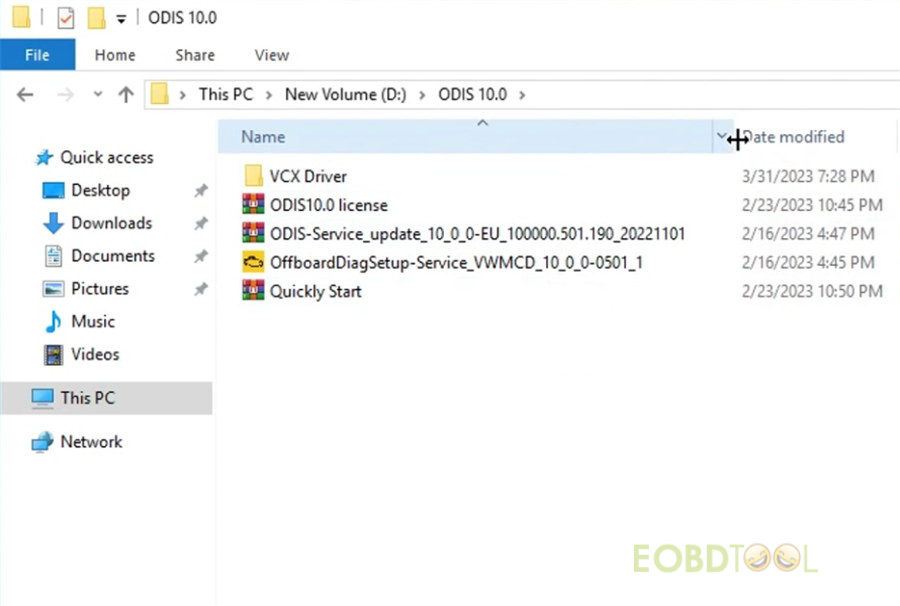

مرحله 1: OffboardDiagSetup-Service را نصب کنید
برنامه را اجرا کنید
انتخاب زبان، پلت فرم هدف (کامپیوتر/نوت بوک استاندارد)، رابط تشخیصی (VAS 6154)
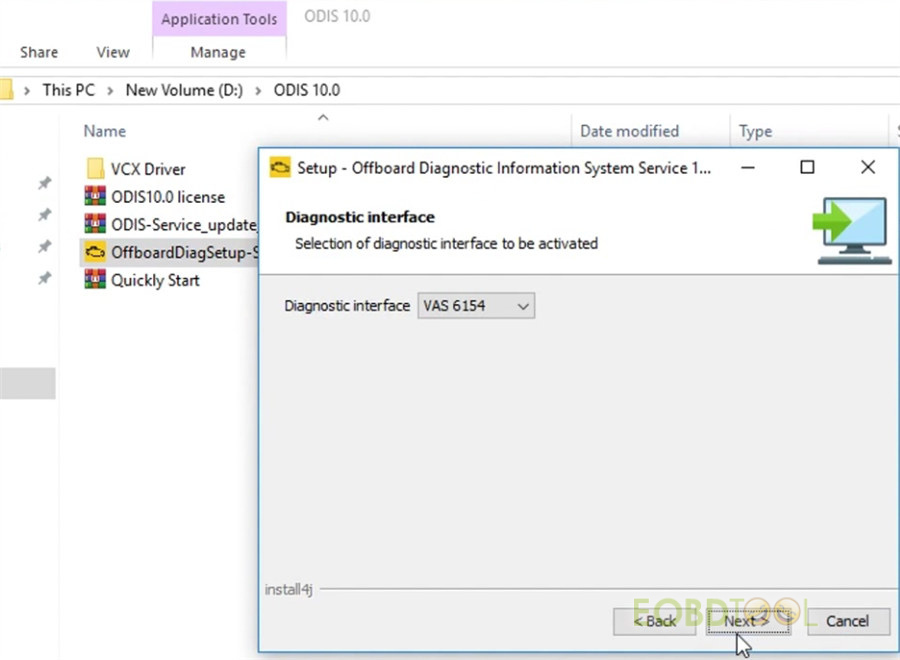

و نام میزبان را برای VAS6154 وارد کنید
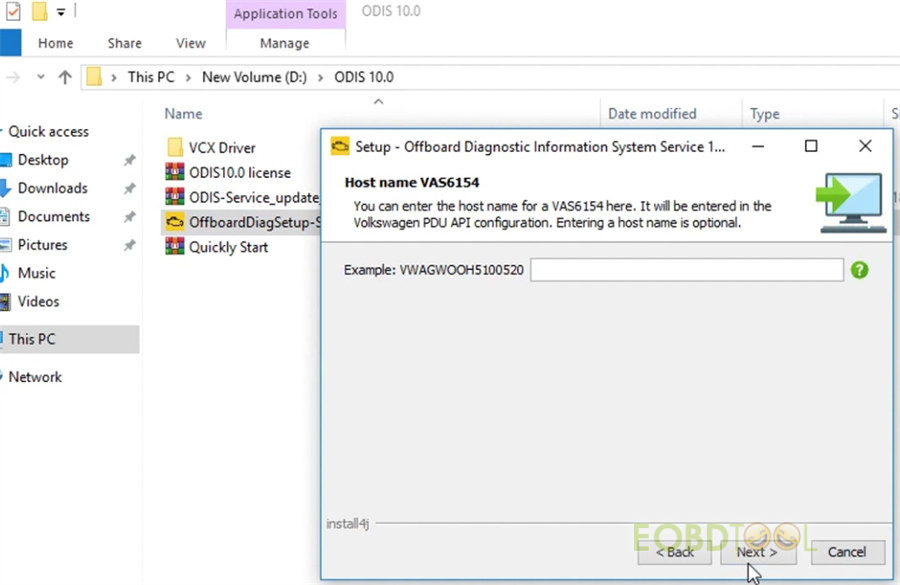

استخراج مجوز ODIS 10.0
سپس License.dat file را انتخاب کنید
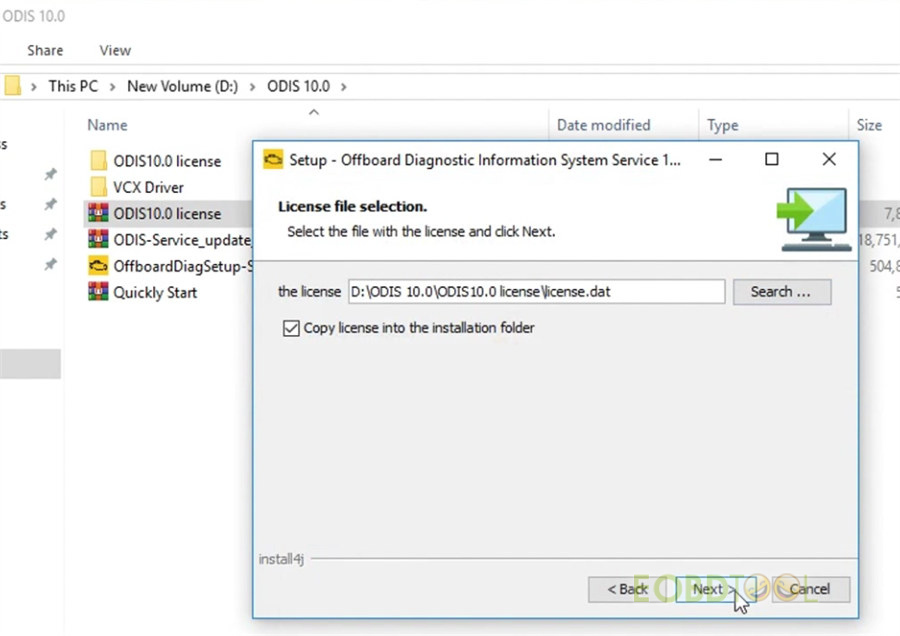

برای شروع نصب، «ایجاد یک پوشه در منوی شروع» را علامت بزنید
یک لحظه صبر کنید تا مراحل نصب کامل شود.
مرحله 2: افزونه ها و offboardDiagLauncher را کپی کنید و آنها را در Offboard_Diagnostic_Information_System_ Service جایگذاری کنید.
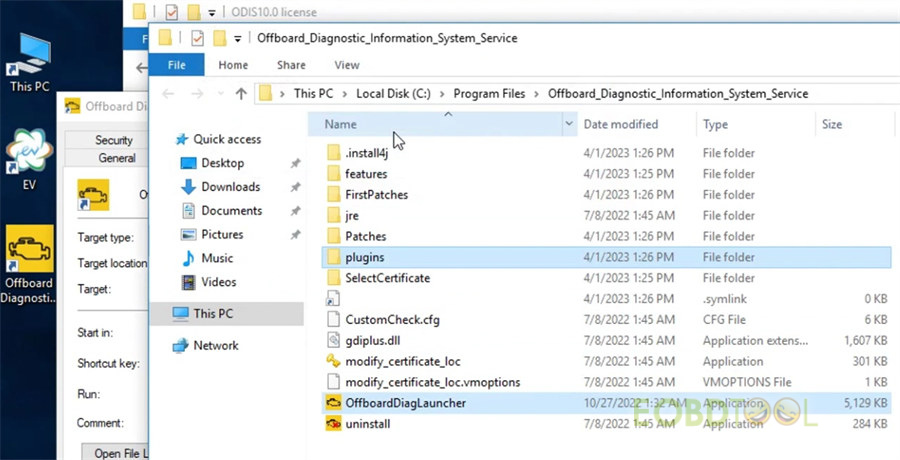

مرحله 3:
استخراج ODIS-Service_update_10_0-0-ECU_100000.501.190_20221101
مرحله 4: برنامه Offboard Diagnostic Information System را اجرا کنید
فهرست محلی را انتخاب کنید- D disk/ODIS 10.0/ODIS-Service_update_10_0_0 ECU_100000.501.190_20221101
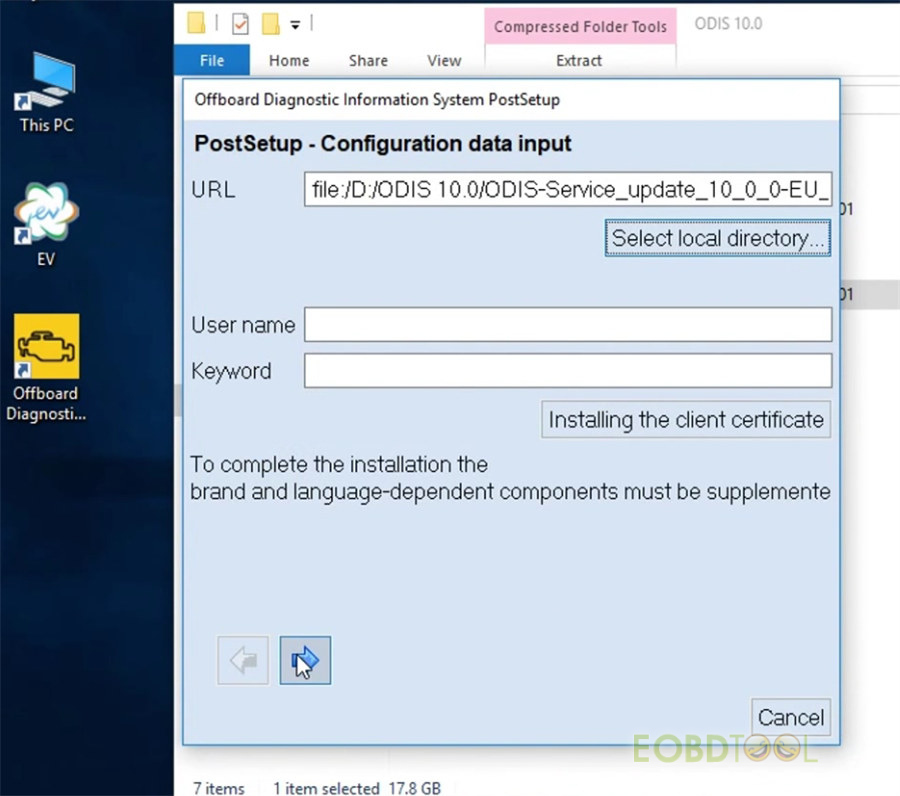

زبان را انتخاب کنید
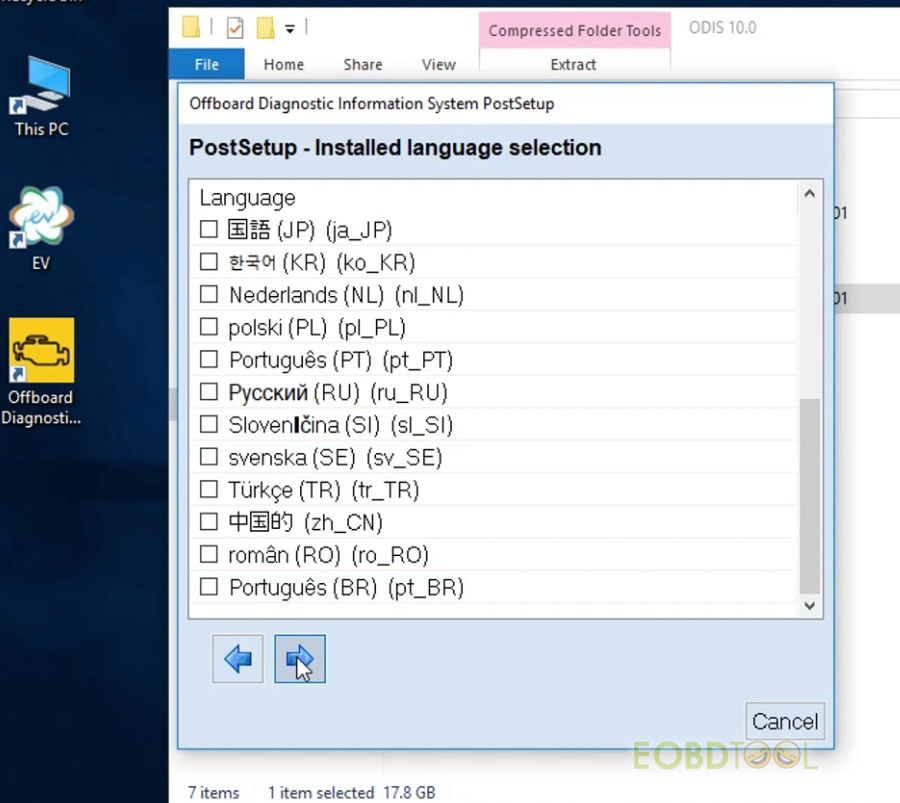

سپس فایل های ODIS data را دانلود کرده و پایگاه داده را وارد کنید
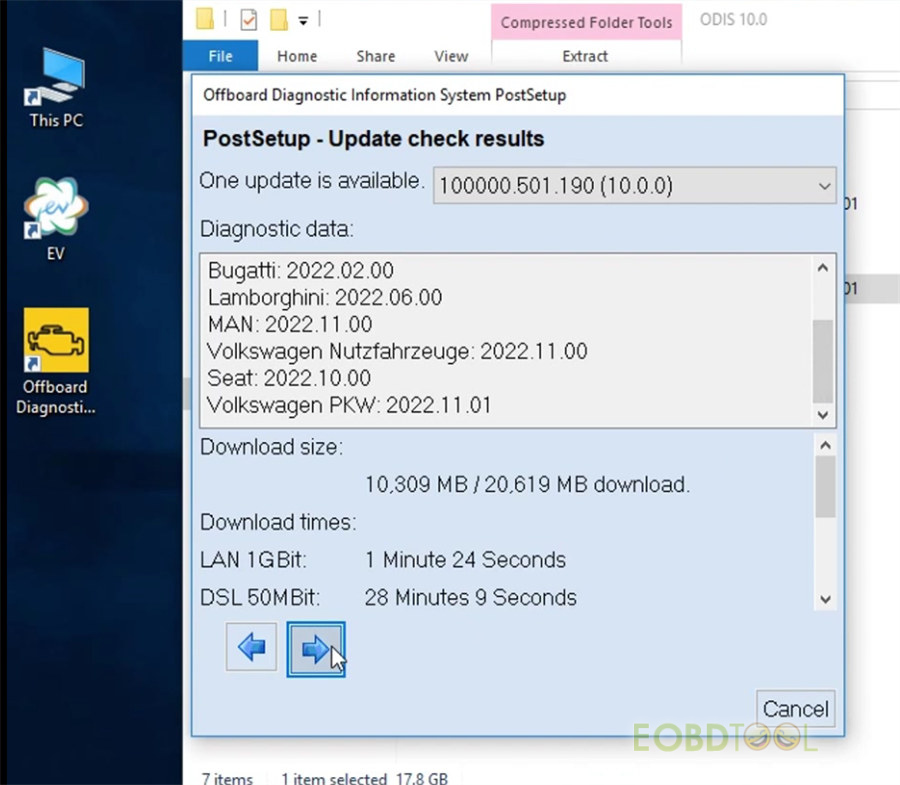

مرحله 5: اکنون یا بعد کامپیوتر را مجددا راه اندازی کنید
مرحله 6: Extract Quickly Start
سپس لایسنس را به صورت مستقل باز کنید
روی «解压» کلیک کنید (فشرده نشدن)
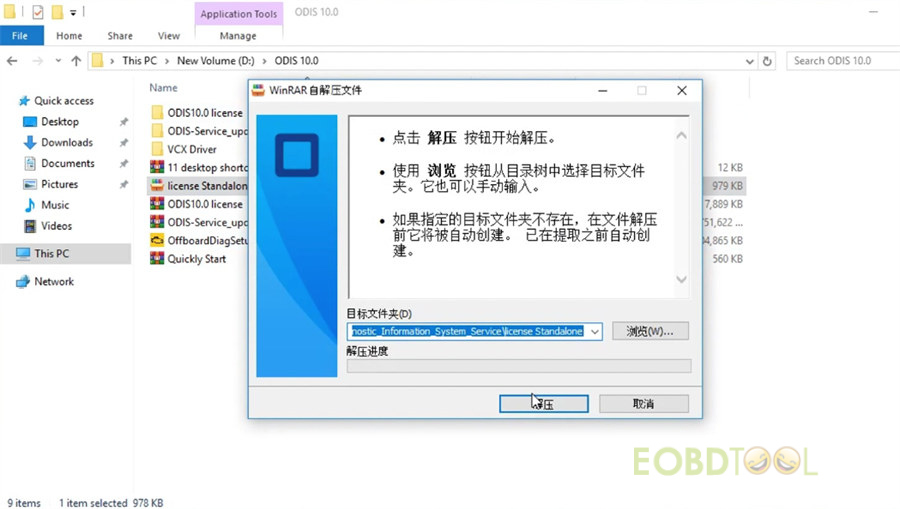

11 نماد میانبر دسکتاپ را استخراج کنید
نماد میانبر دسکتاپ 11 را کپی کرده و روی دسکتاپ قرار دهید


مرحله 7: درایور VNCI 6154A را نصب کنید
به این رایانه شخصی بروید>> حجم جدید (D)>> ODIS 10.0>> درایور VCX
برنامه VNCI_6154A_DevMngr_Setup_x86_2v3 را برای نصب باز کنید
زبان، مکان مقصد، اجزاء و پوشه منوی شروع را انتخاب کنید (VNCI 6154A Device Manager)
وظایف اضافی را انتخاب کنید
سپس آماده نصب شده و منتظر بمانید تا مراحل نصب انجام شود
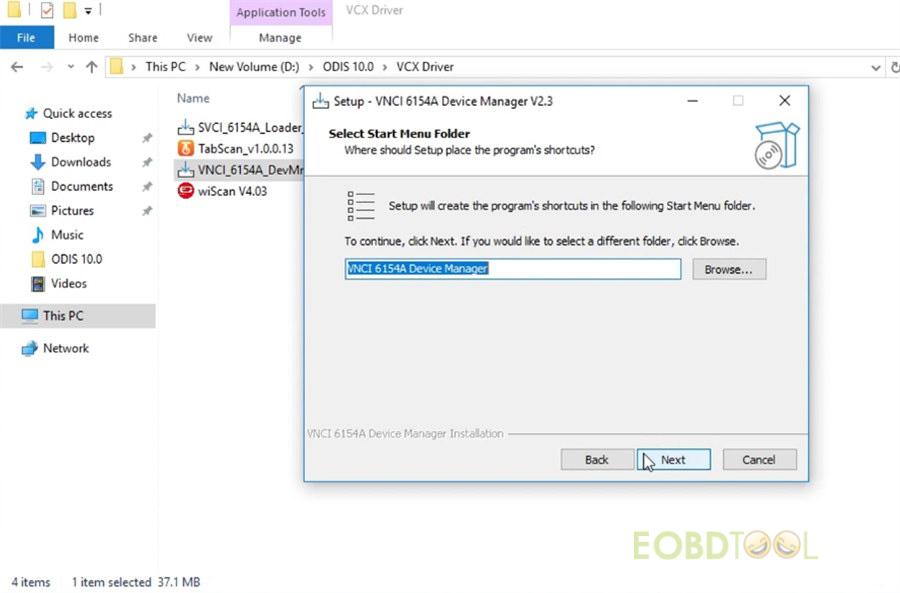

مرحله 8: پس از نصب، ابزار تشخیصی VNCI 6154A VAG را به درستی به ECU و رایانه متصل کنید.


برای بررسی وجود VAS6154 (USB) به مدیریت کامپیوتر>> مدیر دستگاه>> آداپتورهای شبکه بروید
اگر بله، به این معنی است که درایور با موفقیت نصب شده است.
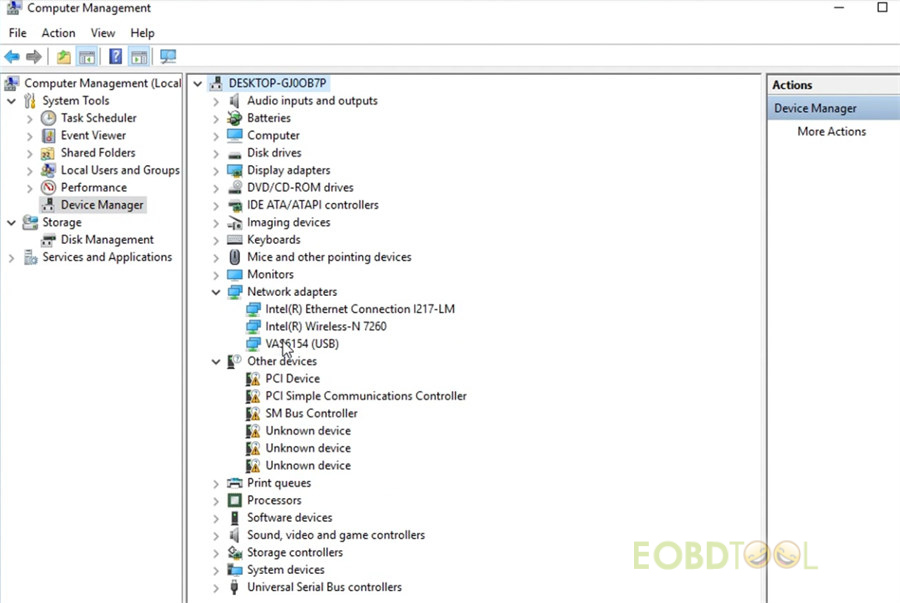

سپس می توانید خدمات سیستم اطلاعات عیب یابی خارج از هواپیما را برای عیب یابی خودروها اجرا کنید.
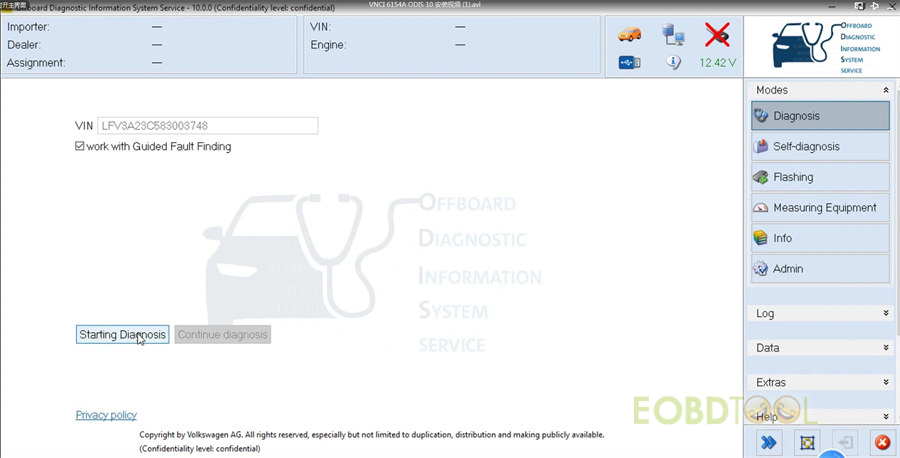

راهنمای به روز رسانی سیستم عامل VNCI 6154A:
VNCI 6154A Device manager را اجرا کنید، می توانید به آپدیت فریمور بروید و SN را تغییر دهید.
برای به روز رسانی سیستم عامل به جدیدترین نسخه، روی "Upgrade" کلیک کنید.
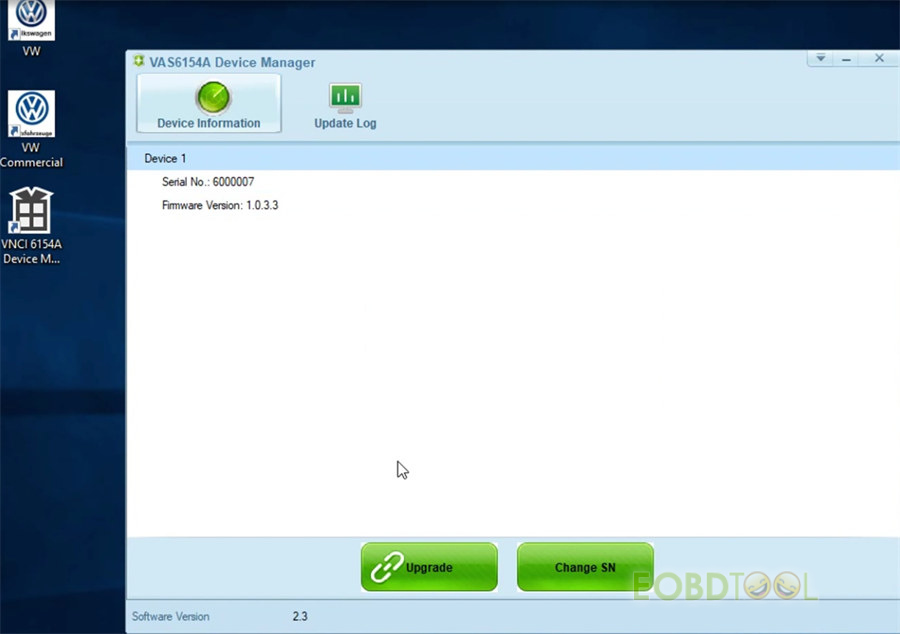

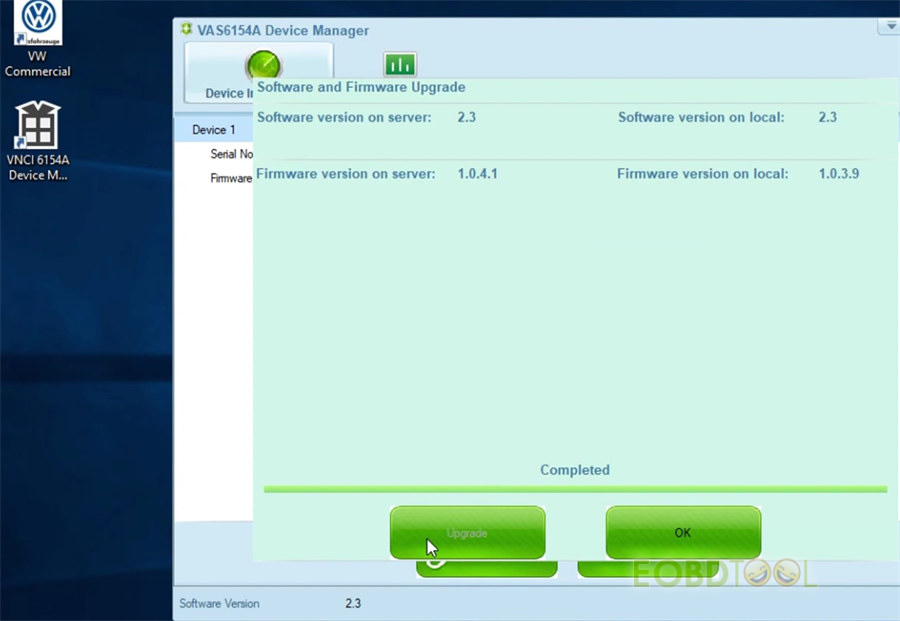

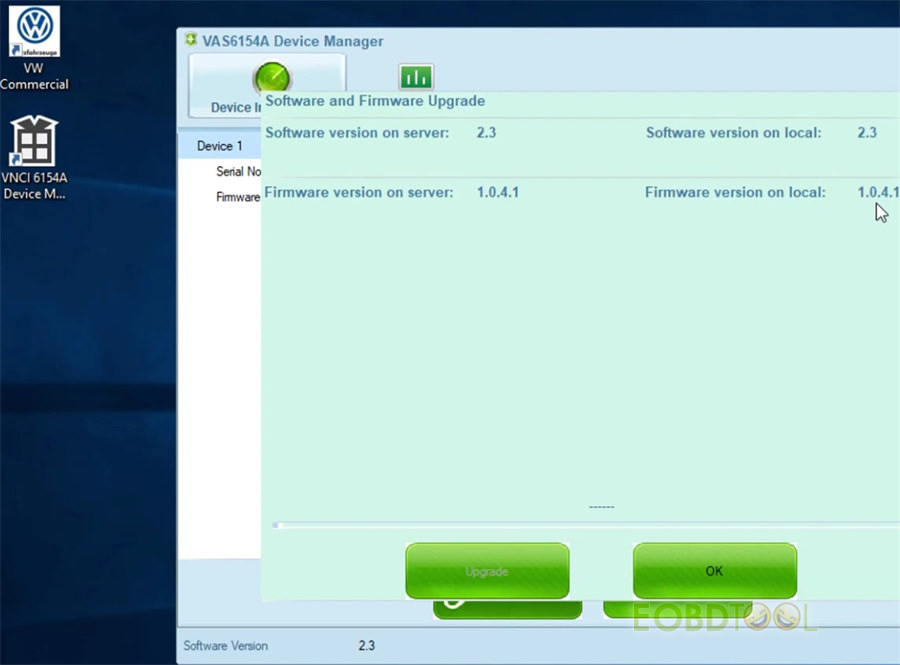

راهنمای ویدیویی:
نحوه نصب نرم افزار VNCI 6154A ODIS 9.10 در Win10؟
https://www.youtube.com/embed/qlhK1qsQcBo
چگونه سیستم عامل VNCI 6154A را به روز کنیم؟
https://www.youtube.com/embed/3rqRHPhUmJg
چگونه VNCI 6154A ODIS 9.10 را از طریق WLAN متصل و پیکربندی کنیم؟
https://www.youtube.com/embed/U4fCNrMrxXo
UK Professional OBD2 Tools Online Shop
:: برچسبها:
VNCI 6154A, VNCI 6154A diagnostic tool ,
:: بازدید از این مطلب : 507
|
امتیاز مطلب : 0
|
تعداد امتیازدهندگان : 0
|
مجموع امتیاز : 0

